Начало работы
Чтобы создать новое письмо в Pixcraft Builder, выберите в меню Письма:
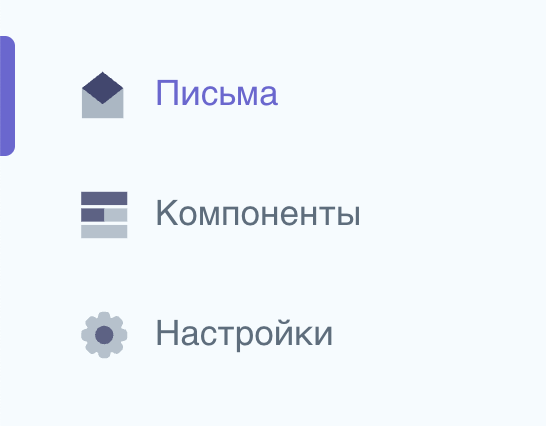
Чтобы создать новый шаблон, нажмите + Новое письмо. Также вы можете выбрать один из готовых шаблонов или начать с пустого макета.
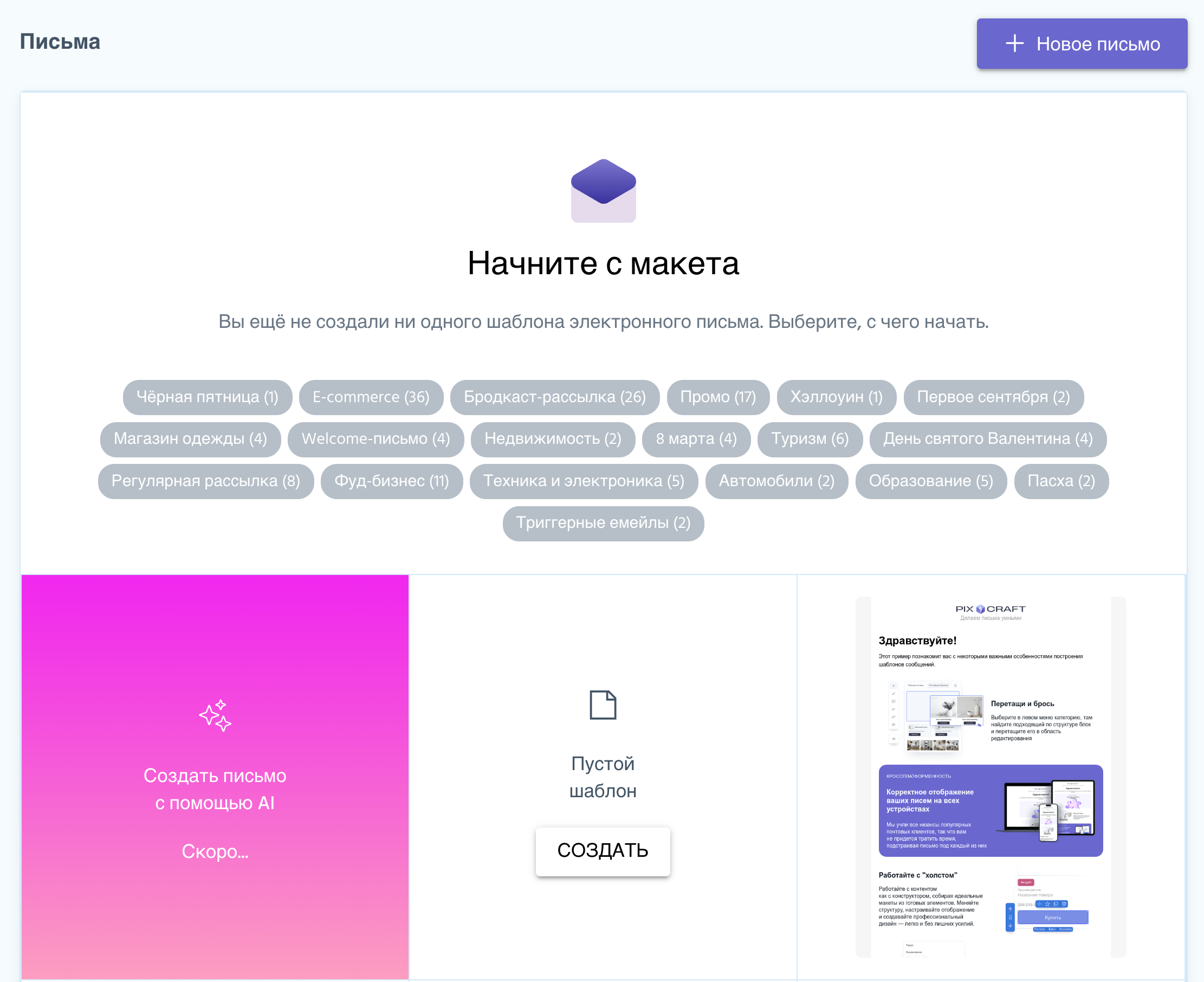
Интерфейс
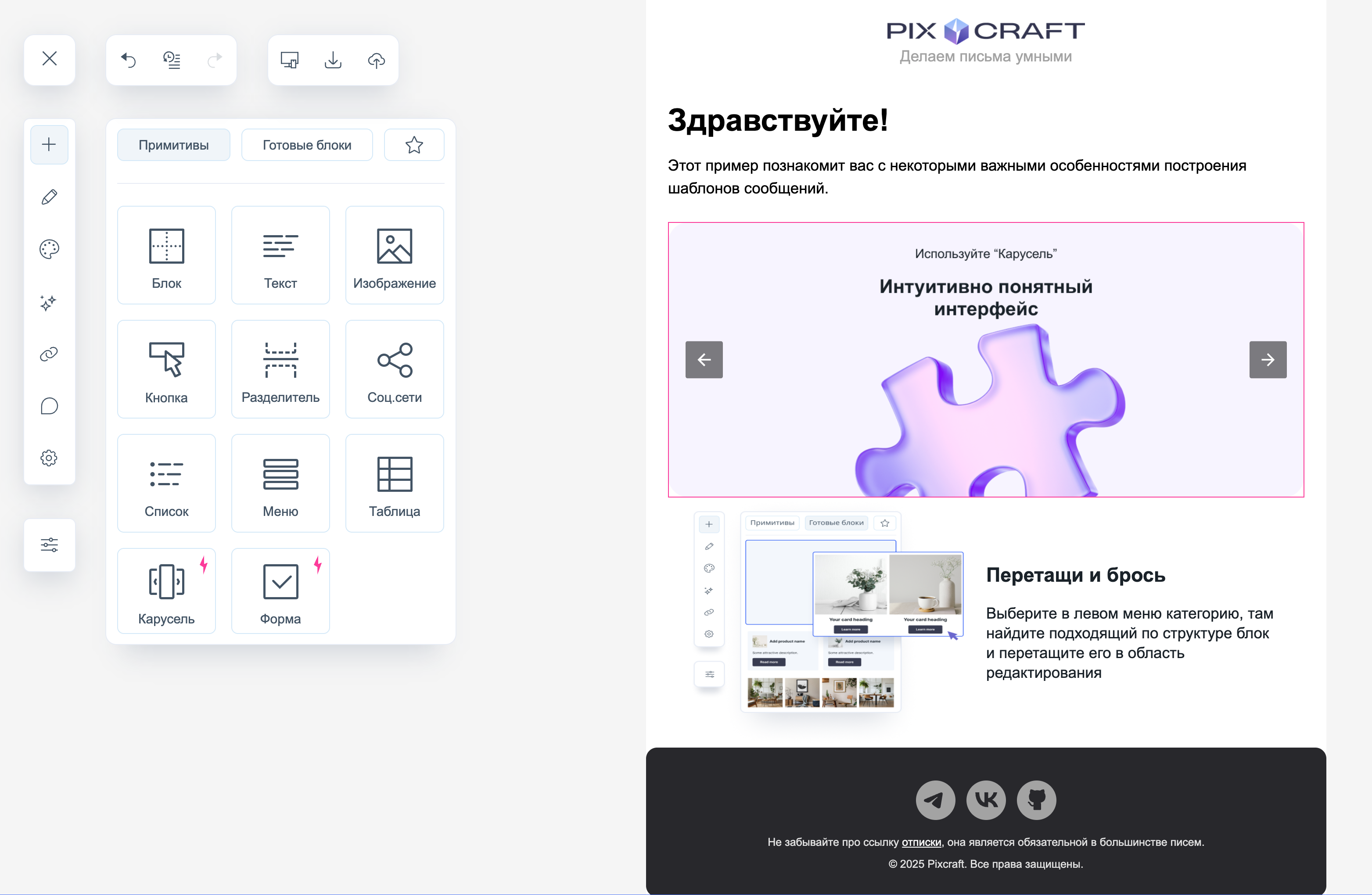
Интерфейс редактора состоит из двух основных частей: рабочей панели и области редактирования.
На рабочей панели размещаются инструменты и блоки, которые можно добавлять в шаблон.
В области редактирования отображается само письмо — здесь выполняется визуальное построение и настройка контента.
Рабочая панель
Рабочая панель содержит следующие элементы управления:
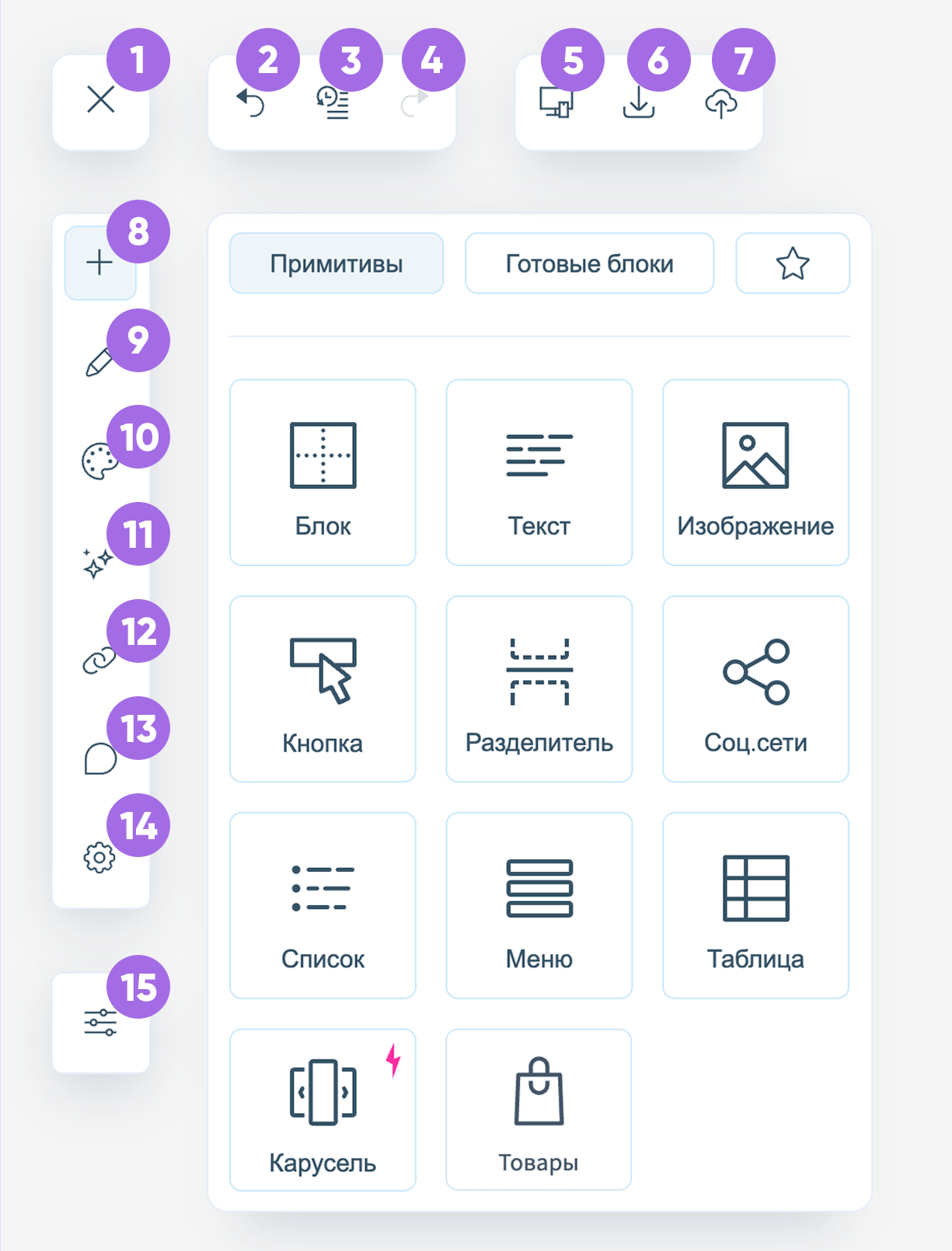
- Закрыть — завершает работу с текущим шаблоном и возвращает в главное меню;
- Отменить — отменяет последнее выполненное действие;
- История действий — открывает список всех изменений, позволяет вернуться к любой предыдущей версии;
- Повторить — повторяет ранее отменённое действие;
- Предпросмотр — открывает шаблон в режиме просмотра, чтобы увидеть, как письмо будет выглядеть у получателя;
- Скачать — открывает меню экспорта, где можно выбрать формат выгрузки шаблона: ZIP-архив, HTML, AMP, EML или экспорт в ESP;
- Сохранить шаблон — сохраняет текущую версию письма в проекте PixCraft.
- Добавить — открывает меню примитивов и готовых блоков для вставки в шаблон;
- Редактировать — позволяет изменить содержимое и структуру выбранного блока;
- Стили — панель для настройки оформления шаблона;
- AI инструменты — скоро появится;
- Карта ссылок — отображает все ссылки, используемые в шаблоне, для проверки и редактирования;
- Комментарии — добавляет и просматривает комментарии к элементам шаблона для совместной работы;
- Настройки — настройки темы и прехедера письма;
- Параметры — общие параметры редактора (тема интерфейса и положение панели свойств).
Область редактирования
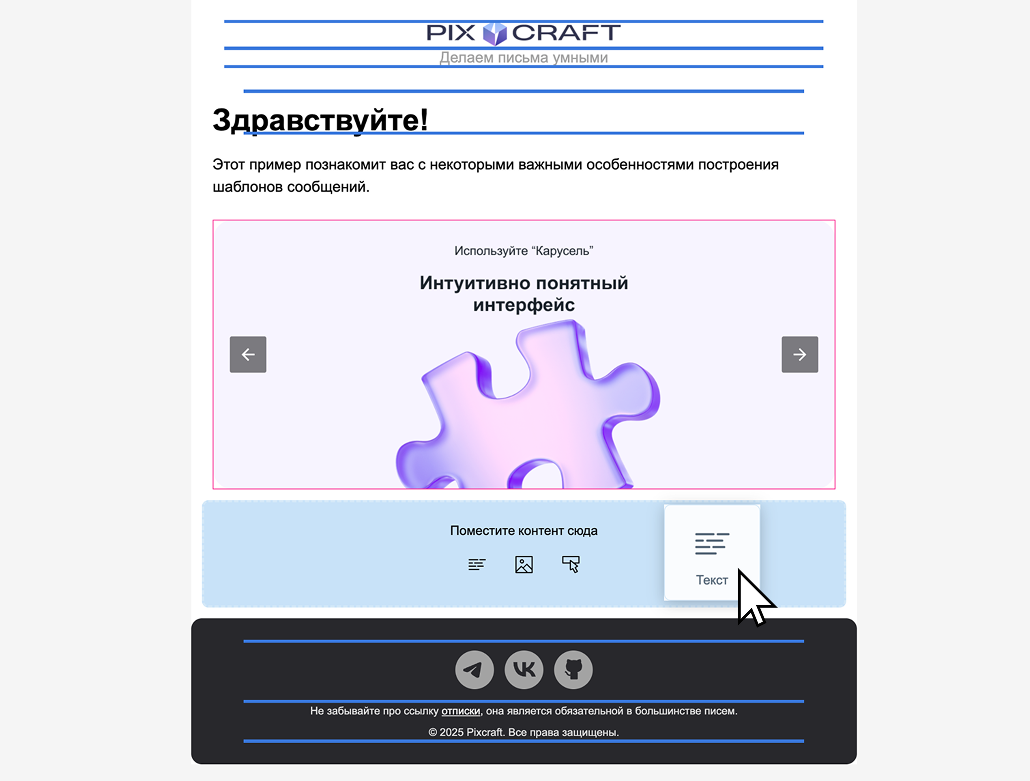
Главная часть редактора, где происходит сборка письма. Сюда можно перетаскивать блоки из рабочей панели. Каждый элемент подсвечивается границами и может быть изменён напрямую.